在如今移动应用程序层出不穷的时代,如何在手机上设置多个应用程序同时显示在屏幕上成为了许多用户的需求,为了提高工作效率和使用便捷性,设置多屏同时显示应用程序成为了一种趋势。接下来将介绍手机设置多应用同时显示的步骤,让您能够轻松地在手机上同时使用多个应用程序。
手机设置多屏同时显示应用程序步骤
步骤如下:
1.第一步:在应用程序中,找到设置程序,点击设置。
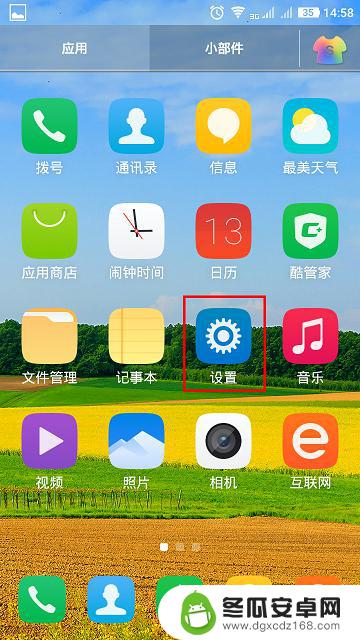
2.第二步:在设置界面点击智能控制。
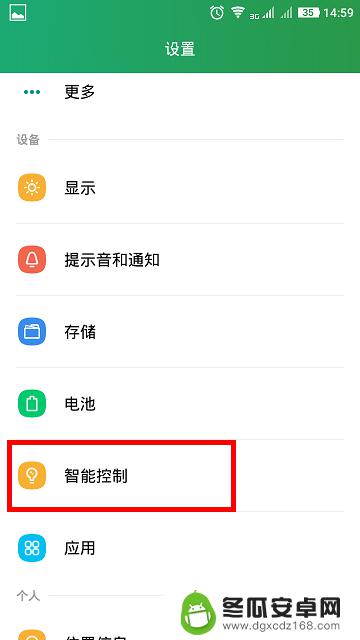
3.第三步:在智能控制界面选择动作和屏幕。
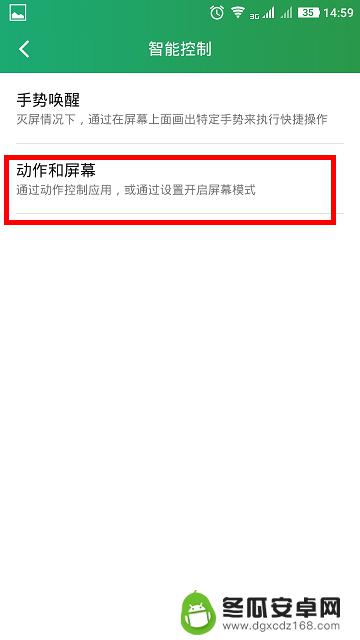
4.第四步:选中智能多屏。
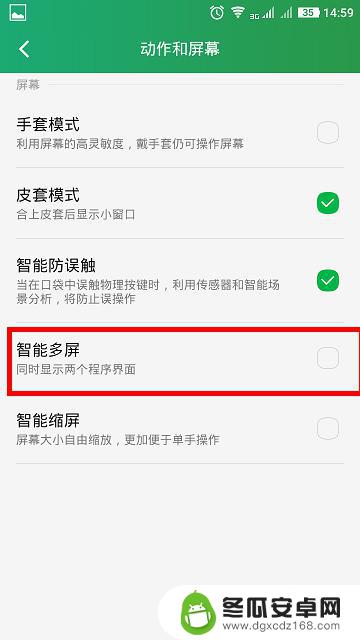
5.第五步:这个时候就会在屏幕的一侧能看到一个带箭头的标志,这个标志里可以设置可以编辑。然后点击这个箭头就能选择打开不同的程序,实现多屏显示。

6.下图就是手机打开多屏显示的图片显示例子,可能同时对这两个应用程序在当前屏幕下进行操作。
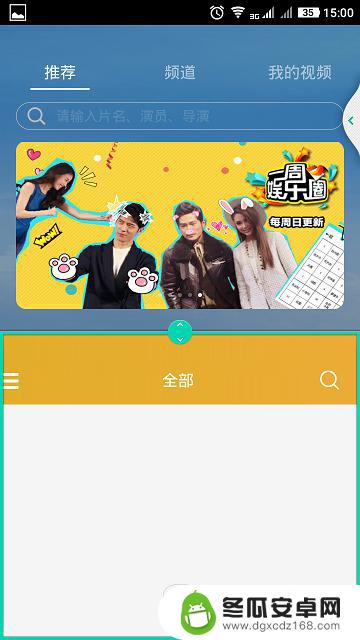
以上就是手机如何设置多个应用的全部内容,如果你遇到这种问题,可以尝试根据本文提供的方法来解决,希望对大家有所帮助。










